
时间:2021-04-17 17:26:22 来源:www.win10xitong.com 作者:win10
昨日,有大量的用户都遇到了win10照片应用打不开详细解决方法的问题来向我们咨询解决方法。见过win10照片应用打不开详细解决方法这样问题的用户其实不是很多,也就没有相关的解决经验。万一现在身边没有人帮忙,那我们自己试着来解决吧,其实可以效仿小编的这个流程进行如下操作:1、我们按键盘上的WIN+I,打开设置窗口,然后点击应用选项。2、打开应用选项后,我们点击应用和功能就能得到很完美的解决了如果看得不是很懂,没关系,下面我们再一起来彻底学习一下win10照片应用打不开详细解决方法的处理对策。
小编推荐下载:win10 64位
1.我们按键盘上的WIN I打开设置窗口,然后单击应用程序选项。
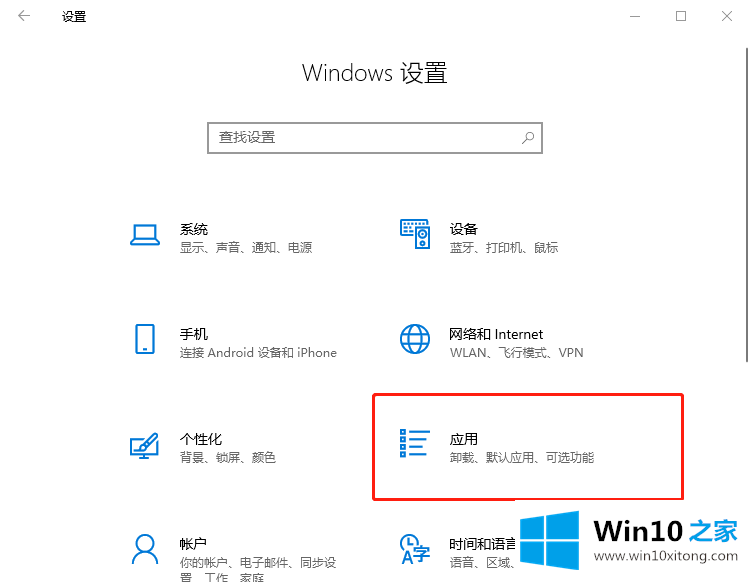
2.打开应用程序选项后,我们单击应用程序和功能。
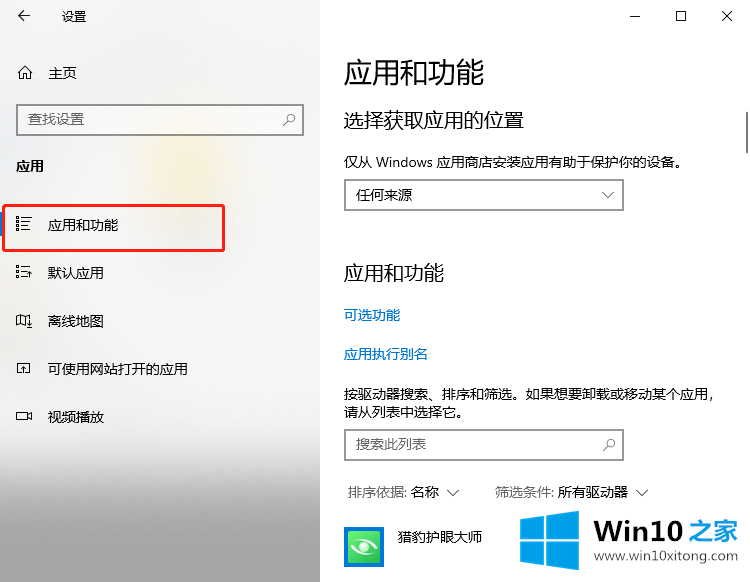
3.找到照片程序,然后单击高级选项。
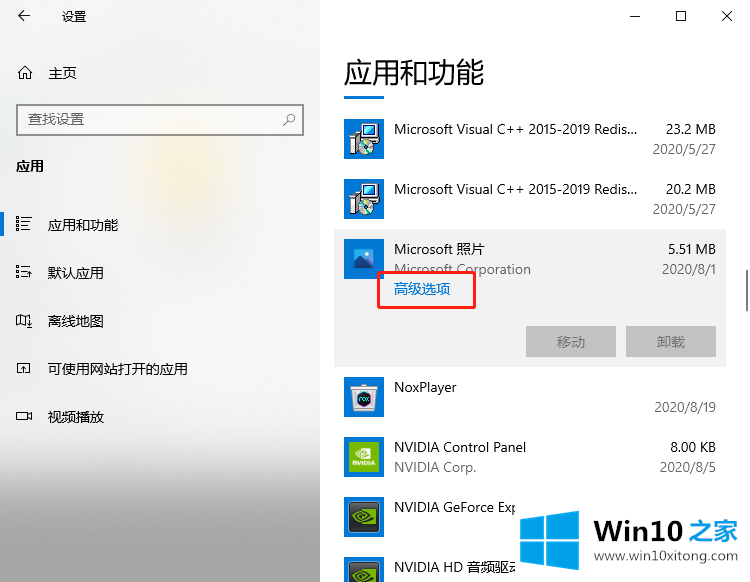
4.进入后,下拉复位按钮,点击复位。
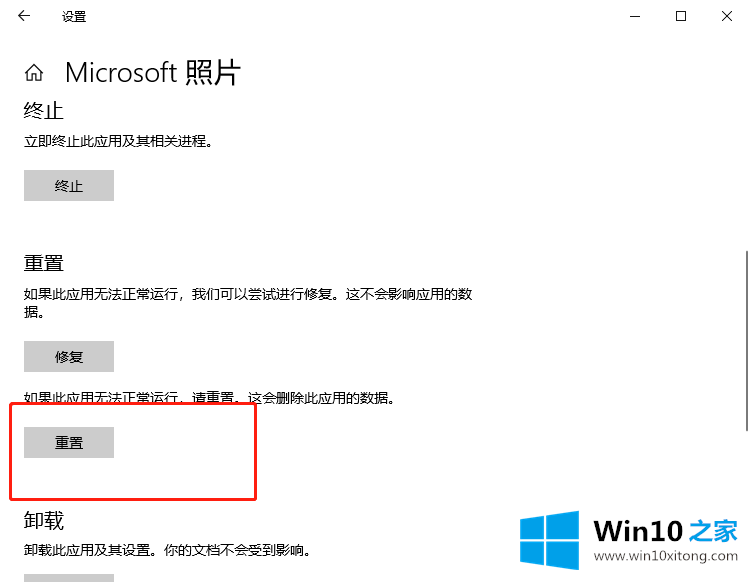
5.稍等,重置后问题就可以解决了。
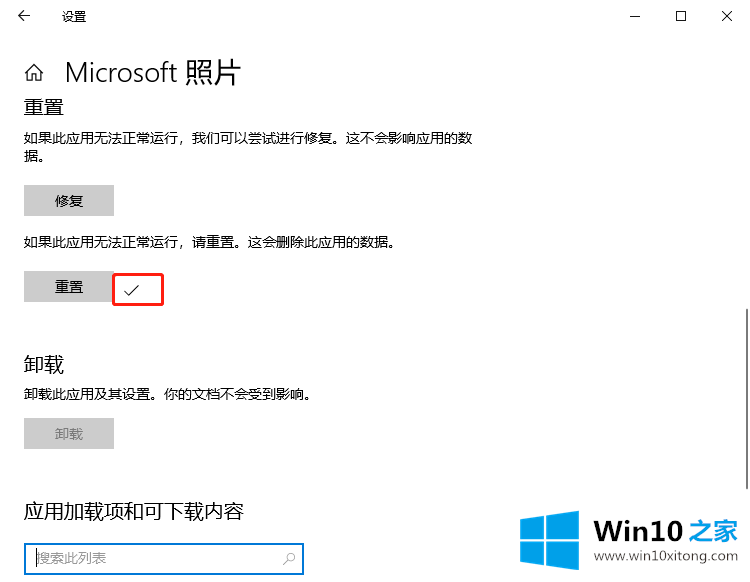
怎么,win10照片应用打不开的问题解决的很简单吗?如果遇到同样的问题,应该知道解决方法。
win10照片应用打不开详细解决方法的处理对策在上面的文章中已经由小编很清楚的讲解了,要是你需要下载windows系统,本站是一个你比较好的选择。